क्या आप अपनी स्क्वायरस्पेस वेबसाइट वर्डप्रेस में ले जाना चाहते हैं? कई उपयोगकर्ता विभिन्न प्लेटफार्मों का उपयोग करके अपनी वेबसाइट शुरू करते हैं। जल्द या बाद में वे मंच की सीमाओं की खोज करते हैं और वर्डप्रेस की तरह एक बेहतर और अधिक लचीला विकल्प में जाना चाहते हैं। इस आलेख में, हम आपको दिखाएंगे कि स्क्वायरस्पेस से वर्डप्रेस में कैसे ठीक से स्थानांतरित किया जाए।
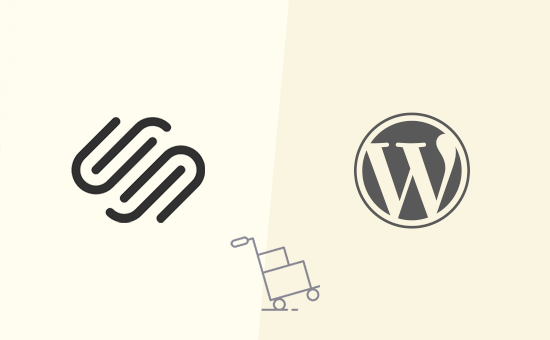
आपको स्क्वायरस्पेस से WordPress तक क्यों जाना चाहिए
स्क्वायरस्पेस वेबसाइट बनाने और बनाने के लिए एक आसान उपयोग मंच प्रदान करता है। हालांकि, कई उपयोगकर्ताओं को जल्द ही एहसास होता है कि यह आपकी वेबसाइट पर आप क्या कर सकते हैं इसके संदर्भ में सीमित है।
वर्डप्रेस बहुत अधिक लचीला है और आपको अपनी इच्छित वेबसाइट बनाने की अनुमति देता है। साइड-बाय-साइड तुलना के लिए, दोनों प्लेटफॉर्म के पेशेवरों और विपक्ष के साथ स्क्वायरस्पेस बनाम वर्डप्रेस पर हमारे आलेख पर नज़र डालें।
यह भी ध्यान रखें कि जब हम वर्डप्रेस कहते हैं, तो हमारा मतलब है स्वयं-होस्टेड WordPress.org साइट और WordPress.com ब्लॉग होस्टिंग सेवा नहीं। अधिक जानकारी के लिए WordPress.org बनाम WordPress.com के बीच अंतर पर हमारी मार्गदर्शिका देखें।
चरण 0 प्रारंभ करना
वर्डप्रेस के साथ शुरू करने के लिए, आपको एक वेब होस्टिंग खाते के लिए साइन अप करना होगा और डोमेन नाम पंजीकृत करना होगा।
हम Bluehost का उपयोग करने की सलाह देते हैं। वे दुनिया की सबसे बड़ी होस्टिंग कंपनियों में से एक हैं और आधिकारिक तौर पर वर्डप्रेस होस्टिंग प्रदाता की सिफारिश की है।
वे WPBeginner उपयोगकर्ताओं को एक मुफ्त डोमेन नाम और होस्टिंग पर छूट प्रदान करने के लिए सहमत हुए हैं। असल में, आप $ 2.75 / माह के लिए शुरू कर सकते हैं।
→ इस एक्सक्लूसिव ब्लूहोस्ट ऑफ़र का दावा करने के लिए यहां क्लिक करें ←
यदि आपकी स्क्वायरस्पेस साइट का अपना डोमेन नाम है, तो आप उस डोमेन को अपने नए वेब होस्ट में भी स्थानांतरित करना चाहेंगे।
डोमेन हस्तांतरण के दौरान और उसके बाद, आप अपनी स्क्वायरस्पेस वेबसाइट तक पहुंच पाएंगे क्योंकि यह अंतर्निहित स्क्वायरस्पेस सबडोमेन का उपयोग शुरू कर देगा।
चरण 1. वर्डप्रेस स्थापित करना
वेब होस्ट के साथ साइन अप करने के बाद, अगला चरण वर्डप्रेस स्थापित करना है। दुनिया में सबसे लोकप्रिय वेबसाइट निर्माता के रूप में, वर्डप्रेस अपने प्रसिद्ध 5-मिनट के इंस्टॉलेशन के लिए जाना जाता है।
यदि आप Bluehost पर हैं, तो वे स्वचालित रूप से आपके लिए वर्डप्रेस इंस्टॉल करेंगे।
अधिकांश अन्य शीर्ष वर्डप्रेस होस्टिंग कंपनियां आपको अपने होस्टिंग डैशबोर्ड से एक क्लिक के साथ वर्डप्रेस स्थापित करने की अनुमति देती हैं। आप शुरुआती लोगों के लिए हमारे चरण-दर-चरण वर्डप्रेस इंस्टॉलेशन गाइड में निर्देशों का भी पालन कर सकते हैं।
एक बार जब आप वर्डप्रेस स्थापित कर लेंगे, तो आप अपने वर्डप्रेस एडमिन डैशबोर्ड में लॉग इन कर सकेंगे।
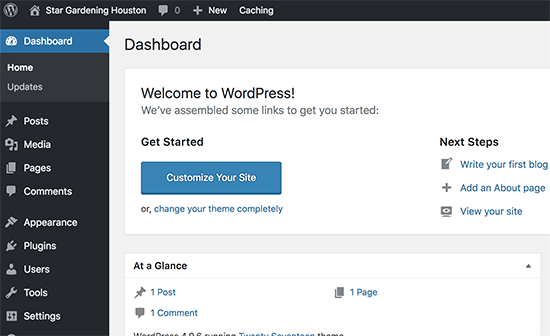
चरण 2. स्क्वायरस्पेस सामग्री निर्यात
अपने नए वेब होस्ट पर वर्डप्रेस इंस्टॉल करने के बाद, अगला कदम स्क्वायरस्पेस से अपनी सामग्री को निर्यात करना है।
स्क्वायरस्पेस सीमित निर्यात कार्यक्षमता प्रदान करता है। आपकी साइट पर आपके पास कौन सी सामग्री है, इस पर निर्भर करता है कि इसमें से कुछ निर्यात किए जाएंगे। शेष सामग्री आपके स्क्वायरस्पेस अंतर्निर्मित डोमेन पर रहेगी, और आपको मैन्युअल रूप से इसे पेस्ट करना होगा।
यहां वह सामग्री है जिसे स्वचालित रूप से निर्यात किया जा सकता है।
- आपके सभी मूल पृष्ठ वर्डप्रेस पृष्ठों के रूप में निर्यात किए जाएंगे।
- एक ब्लॉग पेज निर्यात किया जाएगा, और यह वर्डप्रेस पृष्ठों में ब्लॉग के रूप में दिखाई देगा
- उस ब्लॉग पेज के तहत आपके सभी ब्लॉग पोस्ट वर्डप्रेस पोस्ट के रूप में निर्यात किए जाएंगे
- आपके गैलरी पेज निर्यात किए जाएंगे
- पाठ, छवि, और एम्बेड ब्लॉक निर्यात किया जाएगा
निम्नलिखित सामग्री निर्यात नहीं की जाएगी।
- उत्पाद पृष्ठ, एल्बम पेज और ईवेंट पेज निर्यात नहीं किए जाएंगे
- ऑडियो, वीडियो, और उत्पाद ब्लॉक निर्यात नहीं करेंगे
- शैली में बदलाव और कस्टम सीएसएस
- फ़ोल्डर्स और इंडेक्स पेज छोड़े जाएंगे
- यदि आपके पास एक से अधिक ब्लॉग पेज थे, तो उनमें से केवल एक ही निर्यात किया जाएगा
ध्यान दें: आयात प्रक्रिया के दौरान, आपकी स्क्वायरस्पेस छवियों को आयात नहीं किया जाएगा। हम आपको दिखाएंगे कि बाद में उन्हें कैसे आयात किया जाए।
अब जब आप जानते हैं कि स्क्वायरस्पेस को कैसे सीमित करना है, तो आगे बढ़ें और सामग्री निर्यात करें, ताकि आप वर्डप्रेस के साथ एक नई शुरुआत कर सकें और अपनी वेबसाइट को सही तरीके से विकसित कर सकें।
अपने स्क्वायरस्पेस खाते में लॉग इन करें और जाएं सेटिंग्स »उन्नत» आयात / निर्यात मेन्यू।
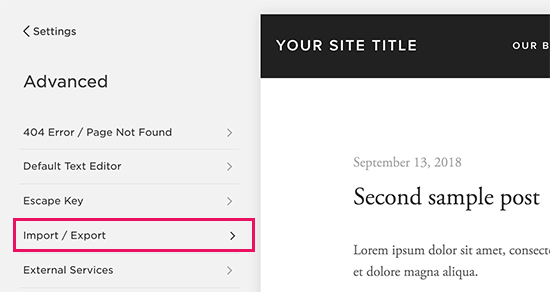
यह आपको आयात / निर्यात सेटिंग्स में लाएगा। इसके बाद, जारी रखने के लिए निर्यात बटन पर क्लिक करें।
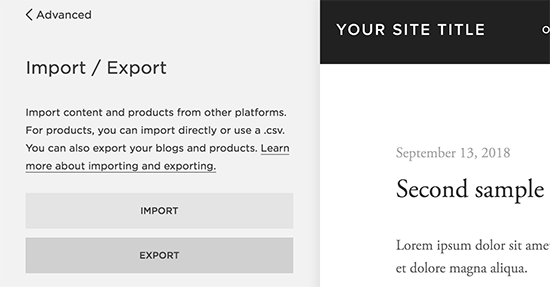
स्क्वायरस्पेस अब आपको एक वर्डप्रेस लोगो के साथ एक पॉपअप दिखाएगा। स्क्वायरस्पेस केवल वर्डप्रेस के लिए उपयुक्त प्रारूप में सामग्री निर्यात करता है। यदि आपके पास अपनी साइट पर उत्पाद हैं, तो आप एक अलग सीएसवी फ़ाइल के रूप में उत्पाद डेटा डाउनलोड कर सकते हैं।
इसके बाद, जारी रखने के लिए वर्डप्रेस लोगो पर क्लिक करें।
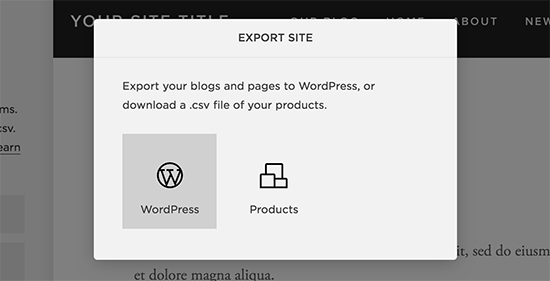
आप आयात-निर्यात बटन के नीचे बाईं ओर निर्यात प्रक्रिया की प्रगति देखेंगे। एक बार निर्यात समाप्त होने के बाद, आपको अपनी निर्यात फ़ाइल डाउनलोड करने के लिए एक बटन दिखाई देगा।
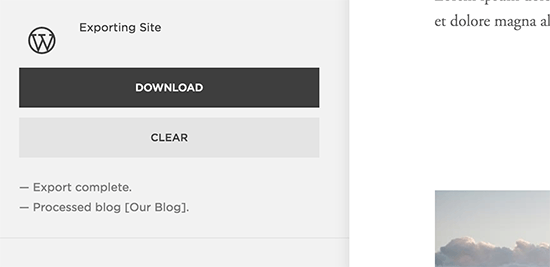
आगे बढ़ें और अपने कंप्यूटर पर निर्यात फ़ाइल डाउनलोड करें। जब आप अपनी नई वर्डप्रेस साइट में सामग्री आयात करते हैं तो आपको अगले चरण में इसकी आवश्यकता होगी।
चरण 3. वर्डस्पेस से वर्डप्रेस में सामग्री आयात करना
अगला चरण स्क्वायरस्पेस से डाउनलोड की गई सामग्री को अपनी वर्डप्रेस साइट में आयात करना है।
अपने वर्डप्रेस एडमिन एरिया में लॉग इन करें और जाएं उपकरण »आयात करें पृष्ठ। आप से चुनने के लिए प्लेटफार्मों की एक सूची देखेंगे।
स्क्वायरस्पेस को सूचीबद्ध नहीं किया जाएगा क्योंकि यह वर्डप्रेस संगत एक्सएमएल फ़ाइल प्रारूप में सामग्री निर्यात करता है। इसका मतलब यह है कि आपको जारी रखने के लिए वर्डप्रेस के नीचे 'अभी इंस्टॉल करें' बटन पर क्लिक करना होगा।
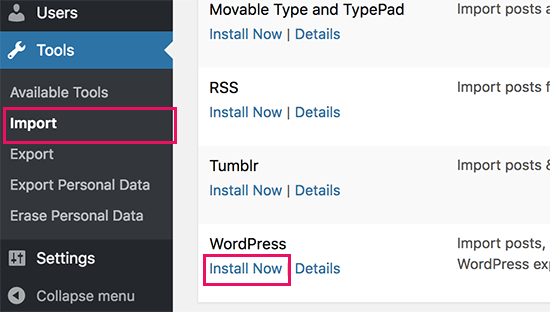
वर्डप्रेस अब आपके लिए आयातक लाएगा और इंस्टॉल करेगा। एक बार समाप्त होने के बाद, आपको जारी रखने के लिए 'रन आयातक' लिंक पर क्लिक करना होगा।
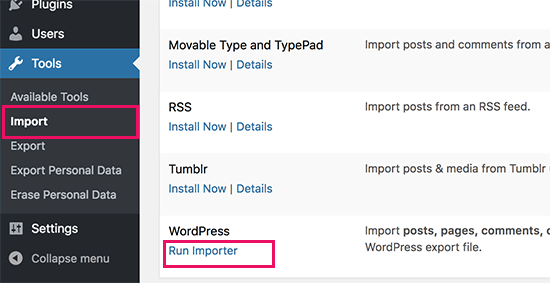
अगली स्क्रीन पर, पहले स्क्वायरस्पेस से डाउनलोड की गई निर्यात फ़ाइल अपलोड करने के लिए फ़ाइल चुनें बटन पर क्लिक करें।
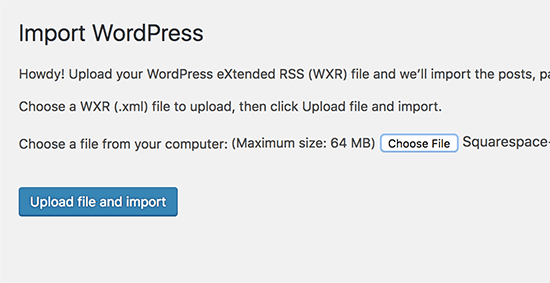
वर्डप्रेस अब आपके स्क्वायरस्पेस निर्यात फ़ाइल को अपलोड और जांच करेगा। अगर सबकुछ क्रम में है, तो यह आपको आयात सेटिंग्स पृष्ठ दिखाएगा।
इस पृष्ठ पर, आपको आयातित सामग्री के लिए लेखक का नाम चुनना होगा। वर्डप्रेस स्क्वायरस्पेस उपयोगकर्ता भी आयात कर सकता है और उन्हें अपनी वर्डप्रेस साइट पर एक ग्राहक के रूप में जोड़ सकता है। आप एक मौजूदा व्यवस्थापक उपयोगकर्ता को लेखक के रूप में भी चुन सकते हैं या यहां तक कि एक नया उपयोगकर्ता भी बना सकते हैं।
अनुलग्नक छवियों को आयात करने का एक विकल्प है, लेकिन यह काम नहीं करेगा। चिंता न करें, हम आपको दिखाएंगे कि बाद में इसे कैसे ठीक किया जाए।
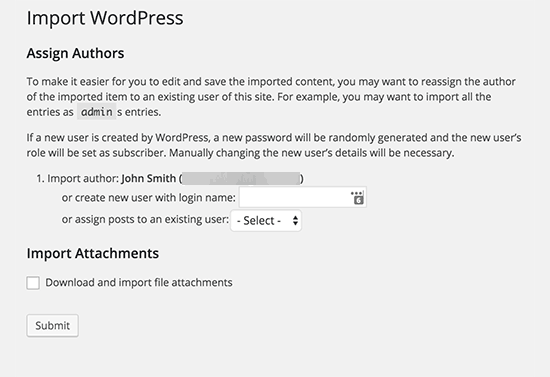
आगे बढ़ें और सबमिट बटन पर क्लिक करें, इसलिए वर्डप्रेस आपके स्क्वायरस्पेस निर्यात फ़ाइल से सामग्री आयात करना शुरू कर सकता है।
जब यह हो जाए, तो आपको सफलता संदेश दिखाई देगा। अब आयातित सामग्री की समीक्षा के लिए आप वर्डप्रेस में पृष्ठों और पोस्ट पर जा सकते हैं।
चरण 4. स्क्वायरस्पेस से छवियां आयात करना
दुर्भाग्यवश, वर्डप्रेस आयातक आपकी स्क्वायरस्पेस वेबसाइट से छवियां आयात नहीं कर सकता है। आपको उन छवियों को मैन्युअल रूप से आयात करना होगा, लेकिन ऐसा करने का एक स्वचालित तरीका है।
पहली चीज़ जो आपको करने की ज़रूरत है वह ऑटो अपलोड छवियों प्लगइन को स्थापित और सक्रिय करें। अधिक जानकारी के लिए, वर्डप्रेस प्लगइन को स्थापित करने के तरीके पर चरण-दर-चरण मार्गदर्शिका देखें।
सक्रियण पर, आपको छवियों वाले सभी पोस्ट और पृष्ठों को संपादित करने की आवश्यकता है। जब आप पोस्ट प्रकार को सहेजते हैं तो यह प्लगइन छवि आयात प्रक्रिया को ट्रिगर करेगा।
सौभाग्य से वर्डप्रेस आपको थोक अद्यतन सामग्री की अनुमति देता है, ताकि आप मैन्युअल रूप से इसे एक-एक करके करने के बजाय इसे केवल कुछ क्लिक के साथ कर सकें। बस पोस्ट »सभी पोस्ट पेज पर जाएं और फिर शीर्ष पर स्क्रीन विकल्प बटन पर क्लिक करें।
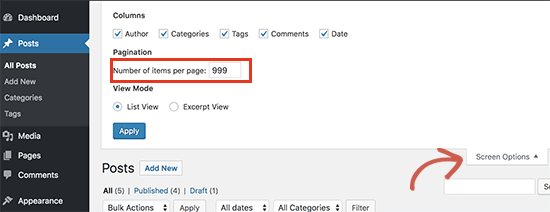
आपको 'प्रति पृष्ठ फ़ील्ड आइटम की संख्या' में संख्या 999 तक बढ़ाने की आवश्यकता है और लागू करें बटन पर क्लिक करें।
वर्डप्रेस पेज को फिर से लोड करेगा, और इस बार यह एक समय में 999 पोस्ट दिखाएगा। इसके बाद, आपको अपनी सभी पोस्ट चुनने की आवश्यकता है और फिर थोक क्रिया मेनू के तहत संपादित करें का चयन करें।
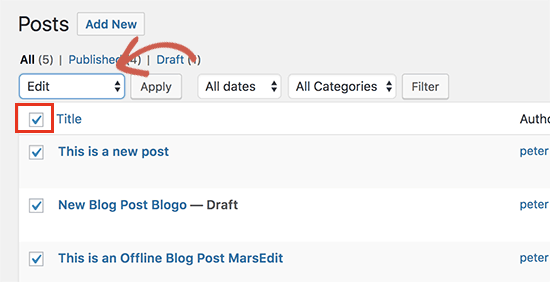
उसके बाद, आपको लागू करें बटन पर क्लिक करना होगा। वर्डप्रेस आपको सभी चयनित पोस्ट के साथ एक त्वरित संपादन बॉक्स दिखाएगा। आपको बस अपडेट बटन पर क्लिक करना होगा, और वर्डप्रेस आपकी सभी पोस्ट अपडेट करेगा।
याद रखें कि आप बॉक्स में कुछ भी नहीं बदल रहे हैं। बस अपडेट बटन पर क्लिक करें।
ऐसा करने से प्लगइन आपके स्क्वायरस्पेस वेबसाइट से बाहरी छवियों को आयात करने और उन्हें आपके वर्डप्रेस मीडिया लाइब्रेरी में स्टोर करने के लिए बाघ करेगा।
चरण 5: पर्मलिंक्स को ठीक करना
हमें यह सुनिश्चित करने की ज़रूरत है कि आप अपनी पुरानी स्क्वायरस्पेस वेबसाइट से लिंक के माध्यम से आने वाले ट्रैफ़िक को याद न करें। वर्डप्रेस एसईओ दोस्ताना यूआरएल संरचना का उपयोग करता है, जो आपको लिंक संरचना को कई अलग-अलग तरीकों से अनुकूलित करने की अनुमति देता है।
यहां लक्ष्य हमारी लिंक संरचना को आपकी स्क्वायरस्पेस वेबसाइट के समान बनाना है। स्क्वायरस्पेस ब्लॉग पोस्ट के लिए लिंक प्रारूप के रूप में वर्ष / माह / दिन / पोस्ट-नाम का उपयोग करता है। यह पोस्ट यूआरएल में ब्लॉग या ब्लॉग -1 जैसे उपसर्ग का भी उपयोग करता है।
डिफॉल्ट बिल्ट-इन स्क्वायरस्पेस डोमेन नाम का उपयोग कर एक सामान्य ब्लॉग पोस्ट यूआरएल इस तरह दिख सकता है:
https://example-website.squarespace.com/blog-1/2016/3/6/post-title
यदि आप स्क्वायरस्पेस के साथ अपना स्वयं का डोमेन नाम उपयोग कर रहे थे, तो एक सामान्य ब्लॉग पोस्ट यूआरएल इस तरह दिखेगा:
https://www.yourdomain.com/blog-1/2016/3/6/post-title
वर्डप्रेस व्यवस्थापक क्षेत्र में, आपको यात्रा करने की आवश्यकता है सेटिंग्स »पर्मलिंक्स पृष्ठ। वहां आप यूआरएल संरचना विकल्पों की एक सूची देखेंगे। आपके पुराने स्क्वायरस्पेस यूआरएल का निकटतम मैच 'दिन और नाम' है।
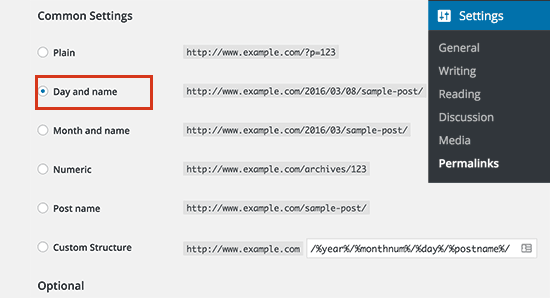
दिन और नाम विकल्प पर क्लिक करें और फिर कस्टम संरचना पर जाएं। आप देखेंगे कि कस्टम संरचना अनुभाग स्वचालित रूप से वर्ष, महीने संख्या, दिन और पोस्ट नाम टैग से भरा जाएगा।
आपको बस सब कुछ से पहले ब्लॉग -1 उपसर्ग जोड़ने की जरूरत है। इस कदर:
/ ब्लॉग-1 /% साल% /% monthnum% /% दिन% /% postname% /
अपनी सेटिंग्स को स्टोर करने के लिए सहेजें परिवर्तन बटन पर क्लिक करें। यह चरण सुनिश्चित करता है कि खोज इंजन और अन्य स्रोतों से आपकी वेबसाइट पर आने वाले उपयोगकर्ता नई वर्डप्रेस साइट पर पोस्ट और पेजों को सही करने के लिए रीडायरेक्ट किए जाते हैं।
अभी भी एक मौका है कि आपके कुछ लिंक वर्डप्रेस में 404 त्रुटियों के परिणामस्वरूप हो सकते हैं। यहां 404 पृष्ठों को ट्रैक करने और वर्डप्रेस में रीडायरेक्ट करने का तरीका बताया गया है।
चरण 6: स्क्वायरस्पेस से वर्डप्रेस तक अन्य सामग्री आयात करना
स्क्वायरस्पेस केवल आपको सीमित सामग्री निर्यात करने की अनुमति देता है। यदि आप अपनी ई-कॉमर्स सुविधाओं, घटनाओं या ऑडियो वीडियो फ़ाइलों को होस्ट कर रहे थे, तो आपको उन्हें अपने वर्डप्रेस साइट पर मैन्युअल रूप से आयात करना होगा।
इस पर निर्भर करते हुए कि आपके पास कितनी सामग्री है, इस प्रक्रिया में कुछ समय लग सकता है।
उत्पादों के लिए आपको WooCommerce की तरह वर्डप्रेस ईकामर्स प्लगइन की आवश्यकता होगी।
आपकी वीडियो फ़ाइलों के लिए, हम आपको YouTube और Vimeo जैसी तृतीय पक्ष वीडियो होस्टिंग सेवाओं पर होस्ट करने की सलाह देते हैं। हमारी मार्गदर्शिका देखें कि आपको अपनी वर्डप्रेस साइट पर कभी भी वीडियो क्यों अपलोड नहीं करना चाहिए।
अन्य सामग्री के लिए, इन गाइड को देखें:
- वर्डप्रेस में एक संपर्क फ़ॉर्म कैसे जोड़ें
- वर्डप्रेस में Google Analytics कैसे स्थापित करें
- अपनी वर्डप्रेस साइट पर पोर्टफोलियो कैसे जोड़ें
- वर्डप्रेस के साथ पॉडकास्ट कैसे शुरू करें
- वर्डप्रेस के साथ ऑनलाइन पाठ्यक्रम कैसे बेचें
चरण 7: वर्डप्रेस को जानना
वर्डप्रेस अविश्वसनीय लचीलापन वाला एक शक्तिशाली मंच है। हजारों व्यावसायिक रूप से डिज़ाइन किए गए निःशुल्क और प्रीमियम वर्डप्रेस थीम हैं जिन्हें आप अपनी साइट पर उपयोग कर सकते हैं। अपनी साइट के लिए सही वर्डप्रेस थीम का चयन करने के तरीके पर हमारी मार्गदर्शिका देखें।
वर्डप्रेस की वास्तविक शक्ति इसके हजारों प्लगइन से आता है। ये प्लगइन्स आपकी वर्डप्रेस साइट पर और अधिक सुविधाएं जोड़ते हैं। आवश्यक विशेषज्ञ वर्डप्रेस प्लगइन्स के हमारे विशेषज्ञ चयन को देखें जो आपको इंस्टॉल करना चाहिए।
वर्डप्रेस उपयोग करने के लिए आसान और आसान है। हालांकि, समय-समय पर आप सीखने के लिए नई चीजों में आ सकते हैं। यह वह जगह है जहां WPBeginner मदद कर सकता है।
WPBeginner शुरुआती के लिए सबसे बड़ी वर्डप्रेस संसाधन साइट है। हमारे पास बहुत उपयोगी सामग्री है जो विशेष रूप से शुरुआती, व्यापार मालिकों और ब्लॉगर्स के लिए बनाई गई है।
निम्नलिखित कुछ उपयोगी संसाधन हैं जिन्हें आप WPBeginner पर पाएंगे (वे सभी पूरी तरह से नि: शुल्क हैं)।
- WPBeginner ब्लॉग - हमारे सभी वर्डप्रेस ट्यूटोरियल और गाइड के लिए केंद्रीय स्थान।
- WPBeginner शब्दकोश - वर्डप्रेस भाषाओ के साथ खुद को परिचित करने के लिए हमारी वर्डप्रेस शब्दावली सबसे अच्छी जगह है
- WPBeginner वीडियो - नए वर्डप्रेस उपयोगकर्ता वर्डप्रेस मास्टर करने के लिए इन 23 वीडियो के साथ शुरू कर सकते हैं।
- यूट्यूब पर WPBeginner - अधिक वीडियो निर्देशों की आवश्यकता है? 110,000 से अधिक ग्राहकों और 10 मिलियन + विचारों के साथ हमारे यूट्यूब चैनल की सदस्यता लें।
- WPBeginner Blueprint - WPBeginner पर उपयोग किए जाने वाले प्लगइन, टूल और सेवाओं को देखें।
- WPBeginner सौदे - WPBeginner उपयोगकर्ताओं के लिए वर्डप्रेस उत्पादों और सेवाओं पर विशेष छूट।
हमें आशा है कि इस लेख ने आपको स्क्वायरस्पेस से वर्डप्रेस में स्थानांतरित करने में मदद की है। आप अपनी वर्डप्रेस साइट को प्रबंधित और विकसित करने के लिए 40 उपयोगी टूल की हमारी सूची भी देखना चाह सकते हैं।
अगर आपको यह लेख पसंद आया, तो कृपया वर्डप्रेस वीडियो ट्यूटोरियल्स के लिए हमारे यूट्यूब चैनल की सदस्यता लें। आप हमें भी ढूंढ सकते हैं ट्विटर और फेसबुक।
स्क्वायरस्पेस से वर्डप्रेस तक उचित रूप से कैसे पोस्ट करें पोस्ट WPBeginner पर पहली बार दिखाई दिया।




Post a Comment
Post a Comment